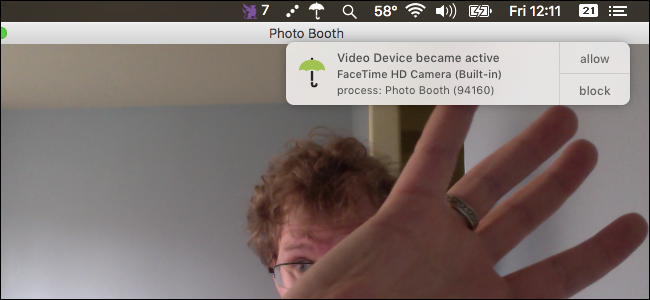
¿Pueden los piratas informáticos grabar realmente su cámara web durante momentos «privados» y luego chantajearlo con el metraje? Esta idea, de la última temporada de Black Mirror, es una auténtica pesadilla. No es de extrañar que Mark Zuckerberg y el director del FBI James Comey pongan cinta en sus cámaras web.
Le hemos enseñado cómo deshabilitar su cámara web , pero ¿y si todavía desea usarla ocasionalmente? Una aplicación gratuita para Mac, llamada Oversight , le permite saber cuándo se están utilizando su cámara web y su micrófono, para que pueda bloquear las aplicaciones no autorizadas para que no lo hagan.
Para ser completamente claro, la supervisión no es una garantía. Los piratas informáticos pueden desactivar la luz verde que se supone que se enciende cuando se activa la cámara web, por lo que, hipotéticamente, no hay razón por la que no puedan trabajar también con software como Oversight. El único método infalible es desactivar la cámara por completo, mediante cinta u otros medios. Dicho esto, esta aplicación es gratuita, sin condiciones y proviene de Patrick Wardle. Es un experto en seguridad de Mac establecido que se ha presentado en conferencias de seguridad que incluyen BlackHat, DefCon, VirusBulletin, ShmooCon y CanSecWest.
Descargar e instalar Oversight
Dirígete a la página de inicio de Oversight y descarga la aplicación, que viene como un instalador dentro de un archivo ZIP. Haga clic en el archivo para descomprimirlo.
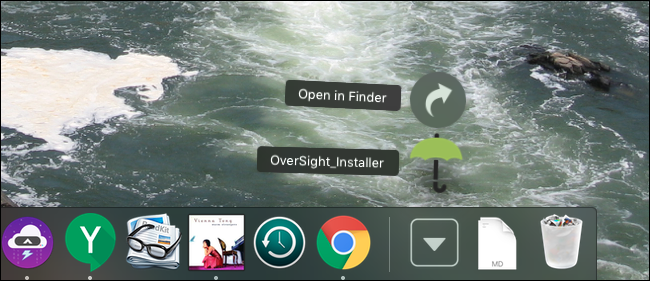
Abra el instalador, escribiendo su contraseña cuando se le solicite. Este proceso de instalación es simple; simplemente haga clic en el botón «Instalar».
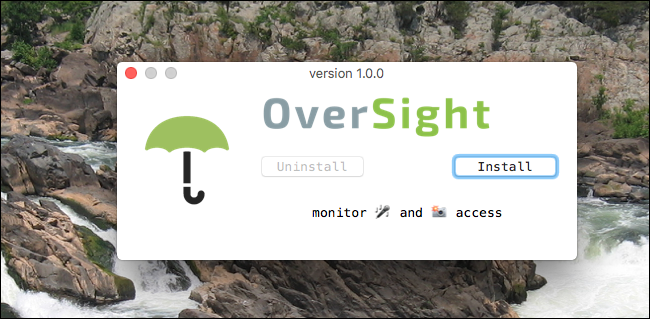
Esto instalará e iniciará Oversight, lo que significa que su cámara web y micrófono ahora están siendo monitoreados.
Cómo monitorear el uso de su cámara web y micrófono
La supervisión se ejecuta principalmente en la barra de menú en forma de un icono de paraguas. Haga clic en él para ver el estado actual de su cámara web y micrófono.
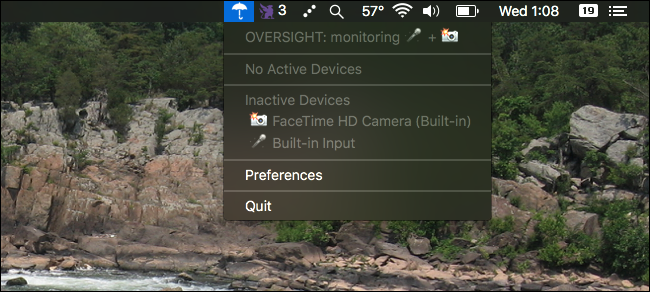
Para probar la aplicación, inicie cualquier programa que utilice su cámara web. Cuando tu cámara se encienda, verás una notificación como esta.
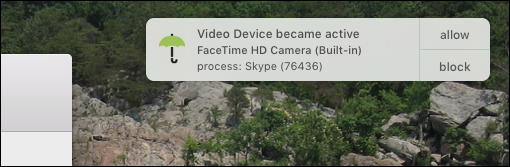
Como puede ver, descubrirá que su cámara web ha sido activada e incluso podrá ver qué programa la está usando. Dos botones en la notificación le permiten permitir o bloquear el uso de la cámara web.
Si un programa que no reconoce está usando su cámara web, probablemente sea una buena idea bloquearlo. También recomendaría ejecutar un análisis de malware de Mac y actualizar macOS para que pueda obtener las últimas actualizaciones de XProtect .
Si una aplicación comienza a usar su micrófono, Oversight también le dará una notificación. Por ejemplo, si inicia Siri en la Mac , verá algo parecido a esto:
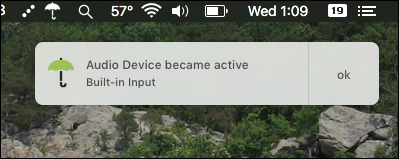
Una vez que haya terminado de hablar, recibirá otra notificación que le indicará que su micrófono ya no está en uso. Lamentablemente, no puede averiguar qué aplicación está usando su micrófono, pero al menos sabrá cuándo lo están grabando.
Y eso es todo lo que hace la aplicación. No hay muchas preferencias, por lo que puede ver:
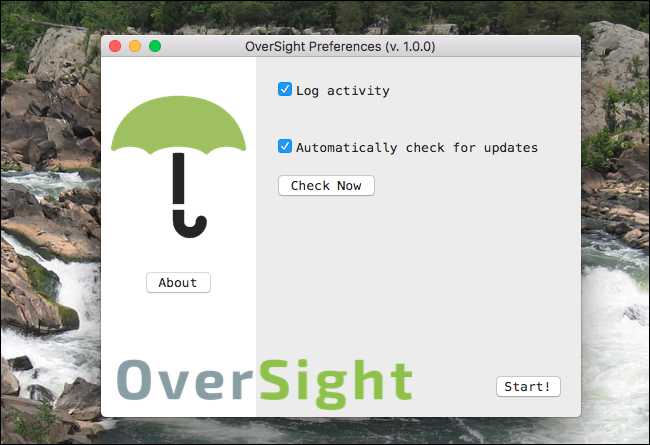
Básicamente, puede alternar el registro y las actualizaciones. Te sugiero que te quedes con ambos. Si tiene curiosidad, puede encontrar los registros dirigiéndose a Aplicaciones> Utilidades> Consola, luego buscando Supervisión.
Si le preocupa que su cámara lo grabe en secreto, pero no quiere bloquear su cámara por completo, este es un compromiso decente. Es simple, no consume mucha memoria y te mantiene informado.


